Om du inte längre vill ha ett annat e-postkonto anslutet till Outlook på webben kan du ta bort kontoanslutningen. Du tar bara bort anslutningen mellan det andra kontot och Outlook på webben, inte e-postkontot eller e-postmeddelanden. Det här avsnittet gäller för arbets- och skolkonton i Microsoft 365.
Meddelanden: Microsoft tar bort möjligheten att lägga till nya konton i Outlook på webben med funktionen Anslutna konton i september 2018.
-
Efter den 15 september 2018 kan du inte ansluta nya konton.
-
Konton som anslöts före den 15 september 2018 fortsätter att synkroniseras som vanligt till och med den 30 oktober 2018.
-
Den 30 oktober 2018 slutar alla anslutna konton att synkronisera e-post.
-
Den 15 november 2018 tas alternativet Anslutna konton (Inställningar > E-post > Konton) bort från Outlook på webben.
-
E-post som redan har synkroniserats fortsätter att visas i inkorgen om du inte tar bort den manuellt.
Vad händer med mina befintliga e-postmeddelanden när jag tar bort anslutningen? Alla e-postmeddelanden som importerats till Outlook på webben finns kvar när du har tagit bort e-postkontot.
Innan du tar bort ett e-postkonto från Outlook på webben rekommenderar vi att du loggar in på den ursprungliga e-postleverantören som är kopplad till det kontot och kontrollerar att det finns kopior av dina e-postmeddelanden. I så fall kan du ta bort alla e-postmeddelanden för kontot från Outlook på webben när du har tagit bort kontot och du har fortfarande en kopia av dem hos din e-postleverantör. Om de inte finns där kan du, efter att ha tagit bort kontot, vilja lagra dina e-postmeddelanden i en mapp i Outlook på webben istället för att ta bort dem.
Ta bort en anslutning mellan ett annat konto och Outlook på webben
-
Välj Inställningar

-
Under Appinställningar väljer du E-post.
-
I navigeringsfönstret väljer du E-post och under Konton väljer du Anslutna konton.
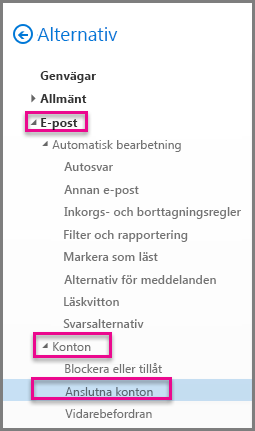
-
Välj det konto som du vill ta bort och välj sedan Ta bort

-
Välj Ja för att bekräfta att du vill sluta ansluta till kontot.
-
När du har tagit bort kontot från Outlook på webben kan du ta bort e-postmeddelanden som fortfarande visas i Outlook.
Se även
Ta bort all e-post i Outlook på webben
Ansluta e-postkonton i Outlook på webben (Microsoft 365)
Anslutna konton stöds inte längre i Outlook på webben (Microsoft 365 för företag-konton)










